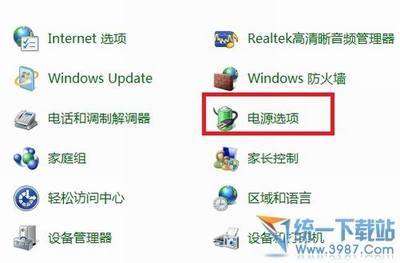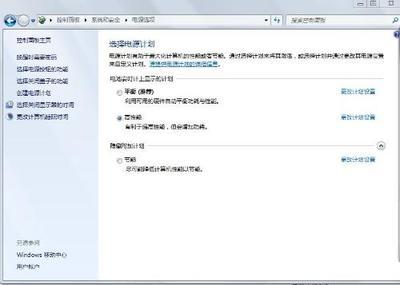调节电脑屏幕亮度的方法通常有两种,一种是通过软件来调节,另一种则是通过显示器屏幕上的按键进行手动调整。在此,小编就给大家讲解一下调节屏幕亮度的方法。
如何调节台式电脑屏幕亮度 1、
打开“控制面板”,双击相应的显示器管理程序,例如本经验中的“Inter GMA Driver”。
如何调节台式电脑屏幕亮度 2、
在打开的“图像和媒体控制面板”窗口中,切换到“显示”选项卡。然后点击“颜色增强”项,接着就可以在右侧就可以看到亮度调节功能了,通过滑动”亮度调节滑块“就可以改变屏幕的亮度。
如何调节台式电脑屏幕亮度 3、
其实,更为有效快捷的方法就是通过显示器上面的按键进行调节。
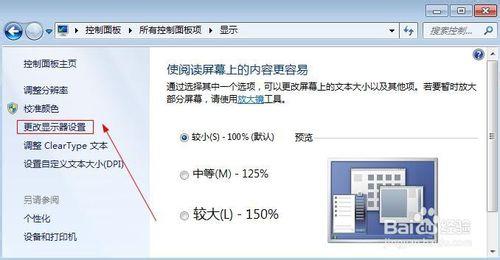
在显示器面板上,有一排按键,每个按键上都标有图案。其中标有“太阳光”图案的按键通常是用来调节屏幕亮度的。
如何调节台式电脑屏幕亮度_如何调节电脑屏幕亮度
如何调节台式电脑屏幕亮度 4、
在调节屏幕亮度的过程中,会发现按键下方有一对方向相向的箭头,这说明通常按这一组键,可调整屏幕的亮度。
如何调节台式电脑屏幕亮度 5、
对于显示器屏幕上其它按钮的调节方法,大家可以参考显示器说明书或指导手册来操作。
 爱华网
爱华网